【Android开发入门教程】一.开发环境的搭建
来源:SegmentFault
时间:2023-02-17 18:04:52 179浏览 收藏
哈喽!今天心血来潮给大家带来了《【Android开发入门教程】一.开发环境的搭建》,想必大家应该对数据库都不陌生吧,那么阅读本文就都不会很困难,以下内容主要涉及到MySQL、Java、程序员、android、eclipse,若是你正在学习数据库,千万别错过这篇文章~希望能帮助到你!
Android开发入门教程--1.开发环境的搭建
一、所需开发工具:
1、Java JDK 下载地址 下载Java SE 6对应的JDK即可
2、Eclipse 下载地址 下载Eclipse IDE for Java Developers
3、ADT
4、SDK Tools
你的支持,是我们的动力!分享一个安卓Java学习交流群,每天分享免费学习资料!
(点击传送门:925050116!!!)
二、环境搭建:
1、安装Java JDK,搭建Android开发环境不需要设置环境变量,安装完成后打开“命令提示符”窗口输入java –version查看JDK版本信息,如果出下面的画面表示安装成功:
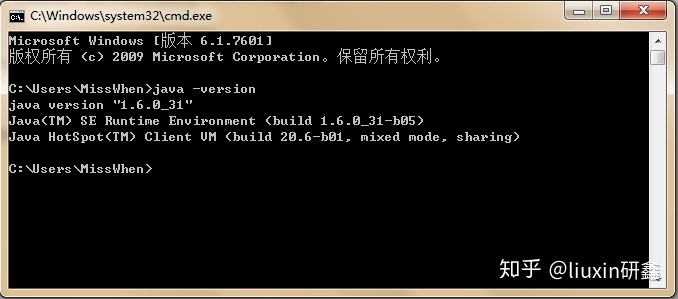
2、安装Eclipse,把下载的Eclipse解压到需要保存的目录,直接运行解压后的“eclipse.exe”即可,打开后界面如下:
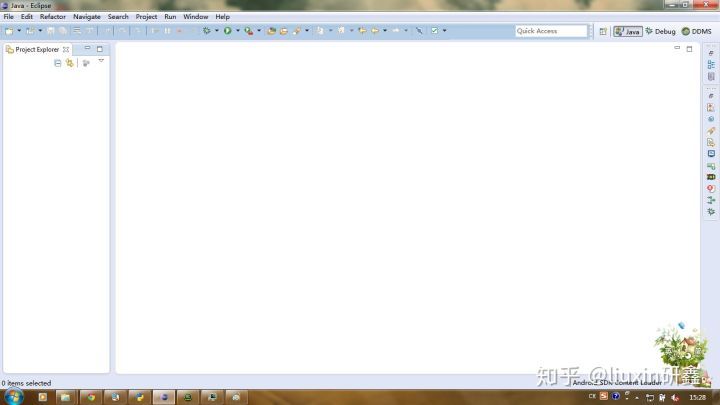
3、安装ADT,在打开后的Eclipse界面点击“Help”->"Install New Software...",点击弹出的“Install”窗体的“Add”按钮:
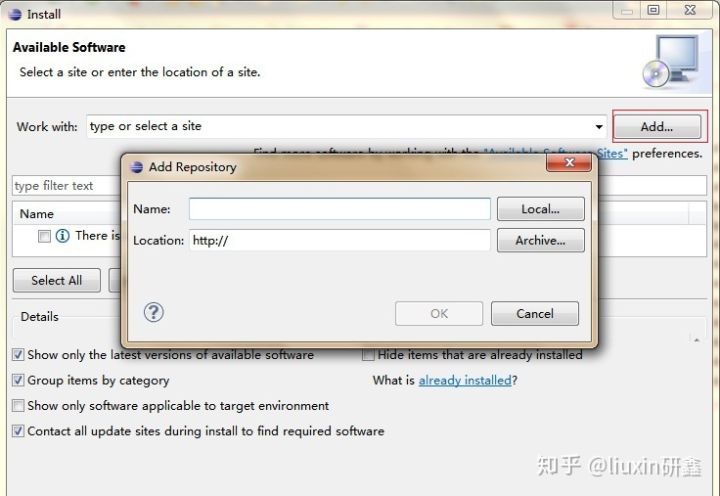
在弹出的“Add Repository”窗体中:“Name”自己随便取;“Location”输入http://dl-ssl.google.com/android/eclipse,点击“Ok”返回在“Install”窗体的“Work with:”选择刚才添加的地址后,下面会出现“Developer Tools”和“NDK Plugins”全部勾选,然后按提示一步步“next”完成安装。
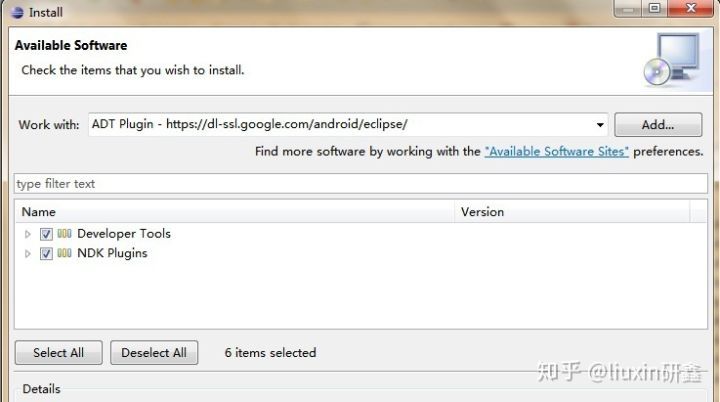
4、设置Android-SDK保存路径,在打开后的Eclipse界面点击“Window”->"Preferences"->"Android"点击“Browse”选择一个保存Android-SDK的路径后点击“Ok”确定:
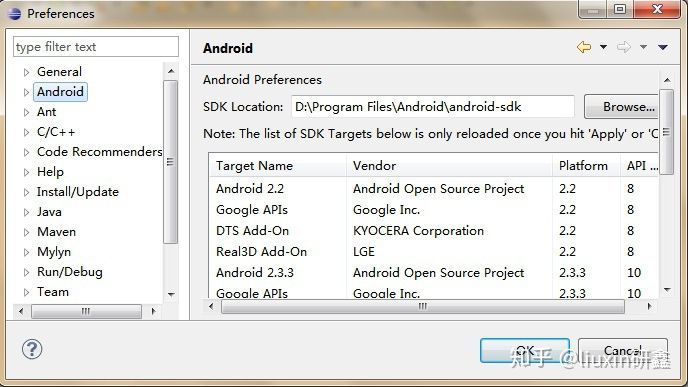
5、下载Android-SDK,在打开后的Eclipse界面点击“Window”->“Android SDK Manager”,在弹出的“Android SDK Manager”窗体会列出所有可供下载的SDK版本,根据需要勾选并下载相应版本的SDK:
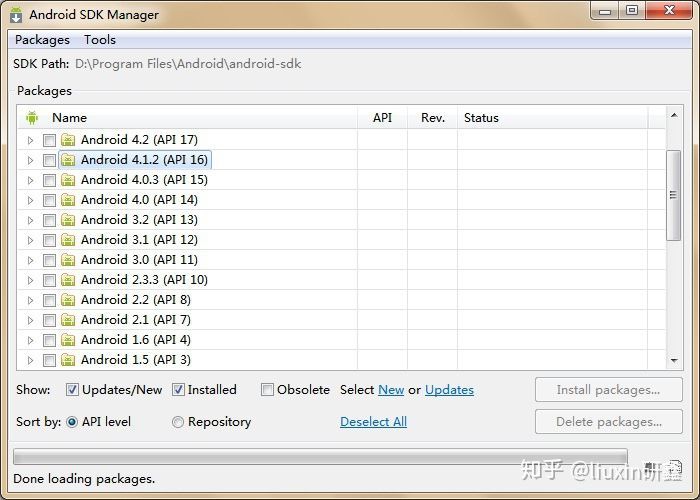
6.创建AVD,在打开后的Eclipse界面点击“Window”->“Android Virtual Device Manager”,在弹出的“Android Virtual Device Manage”窗体中点击“New”新建一个虚拟的安卓设备:
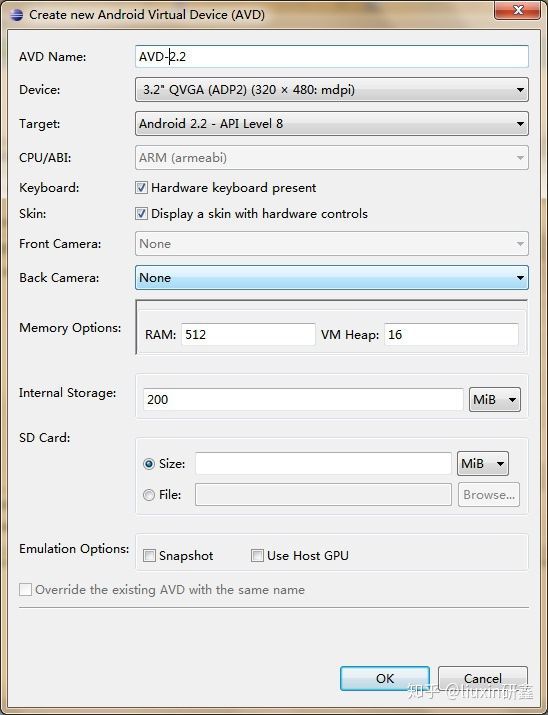
输入名称并选择SDK版本后点击“Ok”保存后回到“Android Virtual Device Manage”窗体界面,可以看到刚才添加的虚拟安卓设备名称,单击选择该设备并点击“start”->"Lunch"运行该虚拟设备:
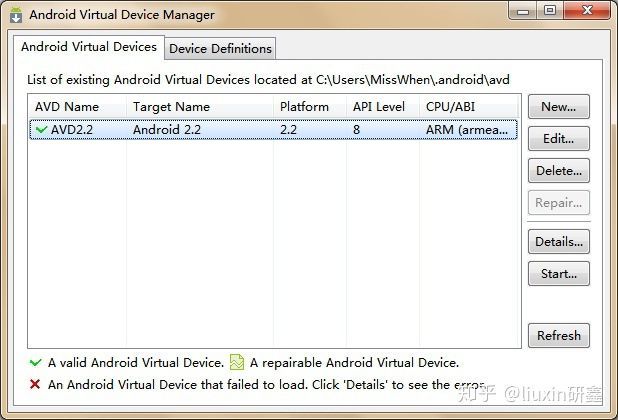
虚拟设备成功运行后的界面:
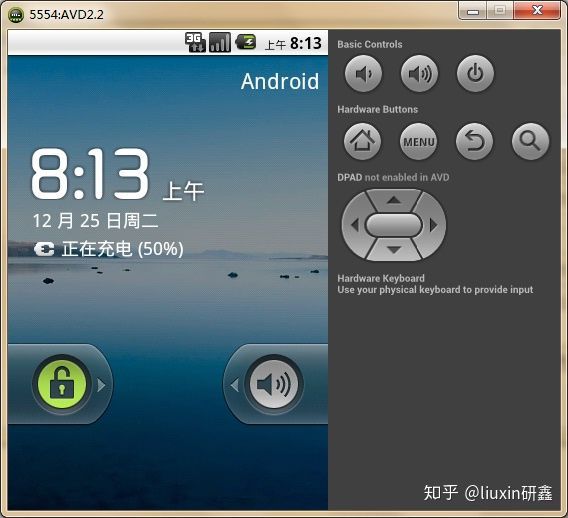
至此开发环境搭建完毕。
终于介绍完啦!小伙伴们,这篇关于《【Android开发入门教程】一.开发环境的搭建》的介绍应该让你收获多多了吧!欢迎大家收藏或分享给更多需要学习的朋友吧~golang学习网公众号也会发布数据库相关知识,快来关注吧!
-
499 收藏
-
244 收藏
-
235 收藏
-
157 收藏
-
101 收藏
-
338 收藏
-
419 收藏
-
119 收藏
-
127 收藏
-
137 收藏
-
473 收藏
-
140 收藏
-
252 收藏
-
434 收藏
-
233 收藏
-
385 收藏
-
412 收藏
-

- 前端进阶之JavaScript设计模式
- 设计模式是开发人员在软件开发过程中面临一般问题时的解决方案,代表了最佳的实践。本课程的主打内容包括JS常见设计模式以及具体应用场景,打造一站式知识长龙服务,适合有JS基础的同学学习。
- 立即学习 543次学习
-

- GO语言核心编程课程
- 本课程采用真实案例,全面具体可落地,从理论到实践,一步一步将GO核心编程技术、编程思想、底层实现融会贯通,使学习者贴近时代脉搏,做IT互联网时代的弄潮儿。
- 立即学习 516次学习
-

- 简单聊聊mysql8与网络通信
- 如有问题加微信:Le-studyg;在课程中,我们将首先介绍MySQL8的新特性,包括性能优化、安全增强、新数据类型等,帮助学生快速熟悉MySQL8的最新功能。接着,我们将深入解析MySQL的网络通信机制,包括协议、连接管理、数据传输等,让
- 立即学习 500次学习
-

- JavaScript正则表达式基础与实战
- 在任何一门编程语言中,正则表达式,都是一项重要的知识,它提供了高效的字符串匹配与捕获机制,可以极大的简化程序设计。
- 立即学习 487次学习
-

- 从零制作响应式网站—Grid布局
- 本系列教程将展示从零制作一个假想的网络科技公司官网,分为导航,轮播,关于我们,成功案例,服务流程,团队介绍,数据部分,公司动态,底部信息等内容区块。网站整体采用CSSGrid布局,支持响应式,有流畅过渡和展现动画。
- 立即学习 485次学习
